Столкнуться с необходимостью в записи того, что происходит на экране вашего компьютера, может каждый, независимо от того, относит ли он себя к медийным личностям (блоггером, обзорщиком игр, стримером и т.д.) или нет.
Продемонстрировать запись своего рабочего стола или своего игрового времяпрепровождения иногда необходимость, которая проявляется в желании получить какие-либо оценочные суждения, квалифицированную или неквалифицированную помощь, или даже в желании похвастаться своими умениями.
Если пользователи, занимающиеся подобным ремеслом на профессиональной основе, предпочитают для своей деятельности платное специализированное программное обеспечение с обширным функционалом, то для рядовых пользователей, для которых подобная необходимость может носить разовый характер, нет никакого смысла тратить свои денежные средства, так как существует десятки бесплатных способов с незначительно меньшим функционалом.
И именно об этих бесплатных способах пойдёт речь в настоящей статье.
Штатные инструменты
На самом деле, мало кто знает, что решить поставленную задачу можно с не меньшим успехом и с помощью штатных инструментов (а точнее сервисов) операционной системы Windows.
За это отвечает сервис «XBOX», который поставляется в предустановленном виде с операционной системой Windows10. Для его активации достаточно нажать сочетание клавиш «WIN+G».
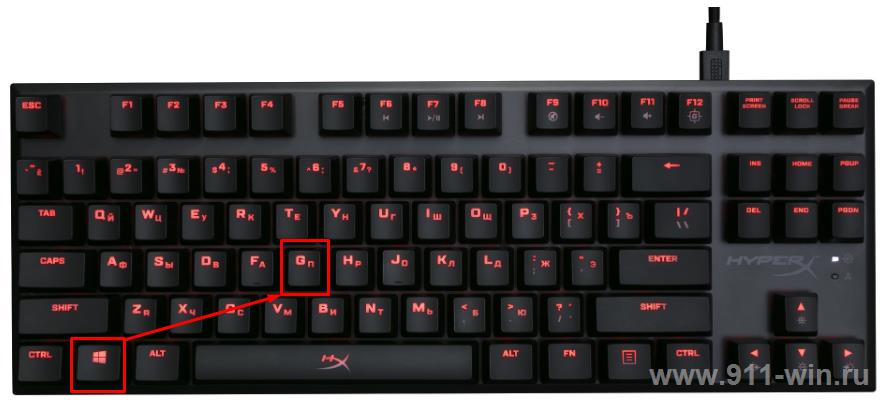
Но следует понимать, что не все компьютеры оснащены поддержкой данной технологии, которая используется в данном сервисе, особенно это касается уже «устаревших машин».
Как отмечает компания «Microsoft» на своём официальном сайте, для записи (захвата) экрана оборудование вашего компьютера должно отвечать следующим требованиям:
- Наличие поддержки одного из кодировщиков:
- «Intel Quick Sync H.264»;
- «NVidia NVENC»;
- «AMD VCE».
- Достаточный объём свободного места на жёстком диске, так как объём конечного файла после завершения записи вас неприятно удивит.
Для того чтобы проверить отвечает ли ваш компьютер обозначенным требованиям можно ориентироваться на данную таблицу:
| |
Кодировщики |
| Видеоадаптеры |
IntelQuickSync H.264
- IntelHDGraphics 4200 или более поздняя версия
- IntelIrisGraphics 5100 или более поздняя версия
|
| Видеоадаптеры |
NVidia NVENC
- Серия GeForce 600 или более поздняя версия
- Серия GeForce 600M или более поздняя версия
- Quadro 410
- Серия Quadro K или более поздняя версия
|
| Видеоадаптеры |
AMD VCE
- модели серии A 5000 или более поздние ускоренные процессоры
- серия Radeon HD 7700
- серия Radeon HD 7800
- серия Radeon HD 7900
- Radeon с HD8570 по HD 8990
- Radeon R5 240 / R7 240 / R7 250 / R7 250E / R7 250X / R7 265 / R9 270 / R9 270X / R9 280 / R9 280X
- Radeon R5 330 / R5 340 / R7 340 / R7 350 / R7 370 / R9 370 / R9 370X
- Radeon RX 460, RX 470, RX 480,
- мобильные Radeon с HD 77x0M по HD 7970M,
- мобильная серия Radeon HD 8000,
- мобильная серия RadeonRxM2xx,
- мобильные видеоадаптеры с RadeonR5 M330 по RadeonR9 M380 и RadeonR9 M390,
- платы FirePro с первым поколением GCN или более поздние,
- Radeon HD 7790 / HD 8770,
- Radeon R7 260 / R7 260X / R9 290 / R9 290X / R9 295X2,
- Radeon R7 360 / R9 360 / R9 390 / R9 390X,
- мобильная Radeon R9 M280X,
- мобильная RadeonR9 M385 / R9 M385X
|
Итак, если «начинка» компьютера соответствует установленным требованиям, то для записи экрана требуется сделать лишь следующее:
- Нажать на сочетание клавиш «WIN+G»;
- Нажать на кнопку «Да, это игра», если система запросит подтверждение;
- На открывшейся панели нажать на кнопку «Запись» или использовать сочетание клавиш «WIN+ALT+R»;
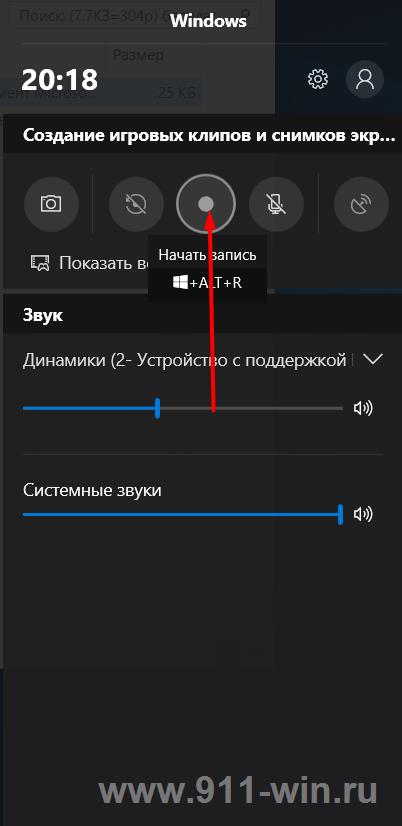
Начнётся процесс записи экрана, который вы в любой момент можете остановить.
Единственный минус – это уже ранее анонсированный объём получаемого файла. Несколько минут в хорошем качестве обойдутся вам в несколько Гигабайт, но и это можно настроить в разделе «Параметры» - «DVR для игр».
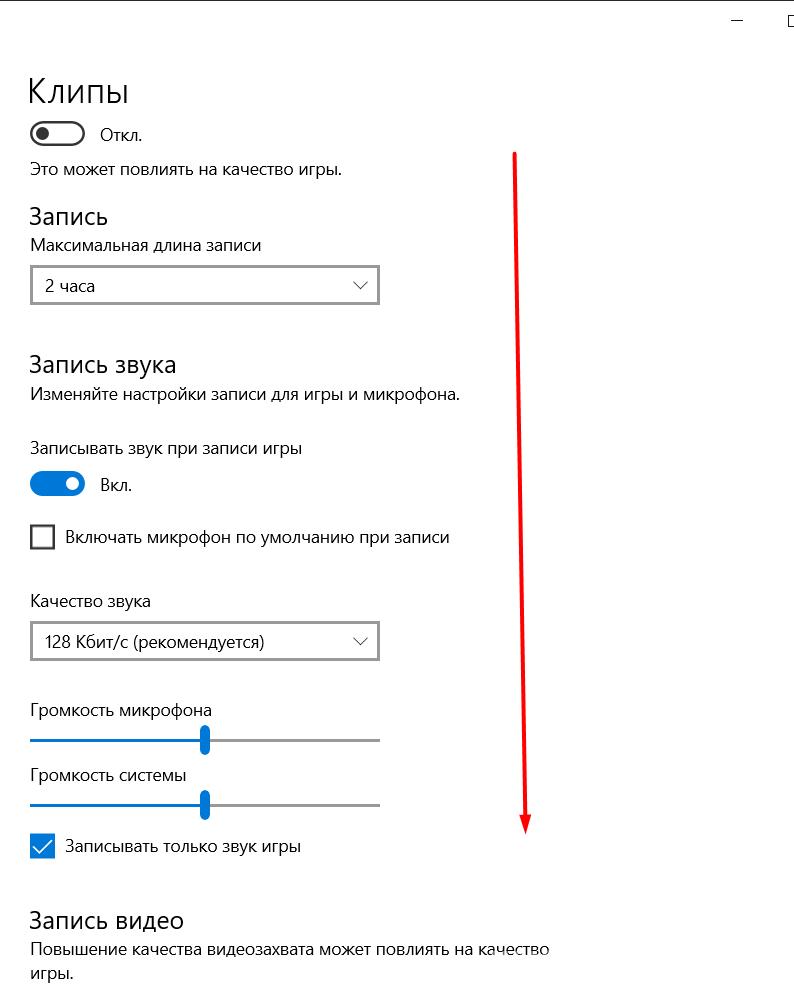
По умолчанию все созданные клипы будут помещены в «C:\ Users\ Имя вашей учётной записи\ Videos\ Captures».
Для изменения расположения данного каталога достаточно, используя «Проводник», переместить папку в нужный вам раздел диска, и программа автоматически будет сохранять клипы по месту расположения именно данной папки.
Топ-3 бесплатных приложения
Конечно же, как уже и было отмечено ранее, штатные инструменты операционной системы имеют несколько ограниченный функционал, который далеко не всегда подходит для пользователей.
Если вам мало «DVR», который предоставляет «Microsoft» в сервисе «XBOX», то обратите внимание на три бесплатных и проверенных временем варианта, пользующиеся колоссальным пользовательским интересом.
«OBSStudio»
Стоимость – Бесплатно
Сайт разработчиков - https://obsproject.com/ru/download
«OBSStudio» - это однозначный лидер в данной категории программного обеспечения, который несмотря на свою бесплатность предлагает каждому пользователю крайне любопытный функциональный набор, не ограничивающий во времени записи клипа, чем могут похвастаться лишь единицы.
Данное программное обеспечение прекрасно подойдёт и тем, кто только становится на геймерский путь, и хочет качественным образом заявить о себе миру.
В отличие от большинства своих конкурентов «OBS Studio» без каких-либо затруднений справляется с полноэкранными играми, а также поддерживает управление с помощью «горячих клавиш», дабы обеспечить максимальное удобство от своего использования. Кроме непосредственной записи всего происходящего на экране, «OBSStudio» позволяет вам вести прямую трансляцию в высоком разрешение, соответствующим стандартам данного рынка, при этом никого, не ограничивая в продолжительности трансляции.
Единственно что стоит отметить, но не как отрицательный момент, - это достаточно продолжительную настройку параметров, для получения нужного результата именно вам, так как основной интерфейс имеет множество элементов, а настраиваемых параметров десятки, например:
- Вкладка «Общие» - позволяет включить/отключить основные элементы (статистику, курсор, предпросмотр, скрытие окна в трей и многое другое);
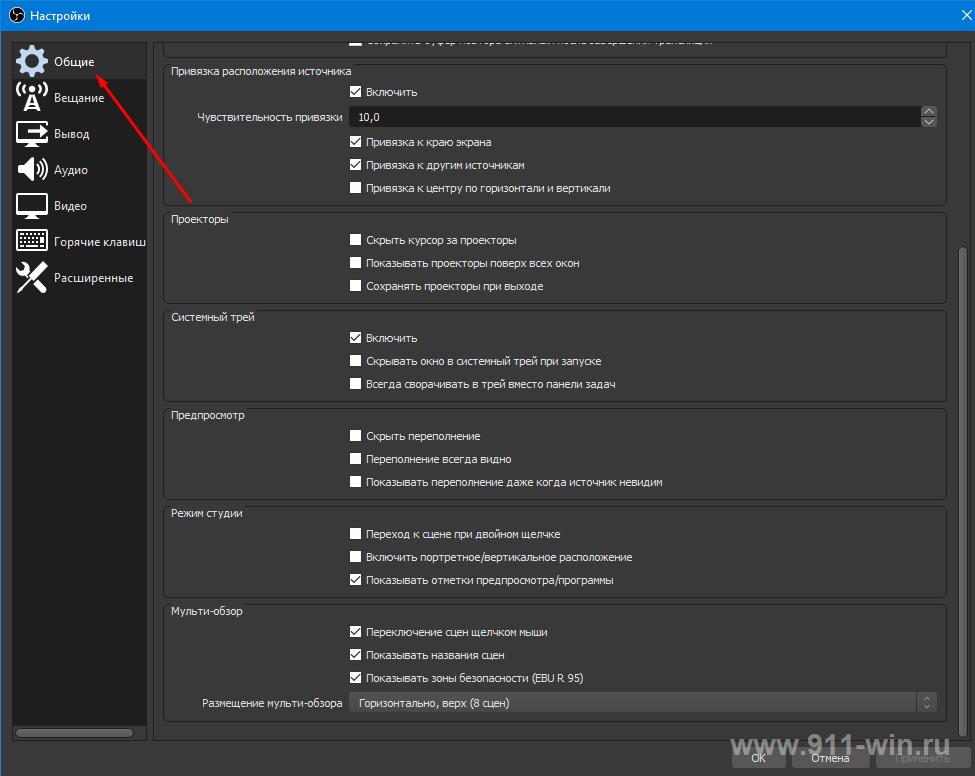
- Вкладка «Вещание» - позволяет выбрать сервис, на котором будет происходить трансляция;
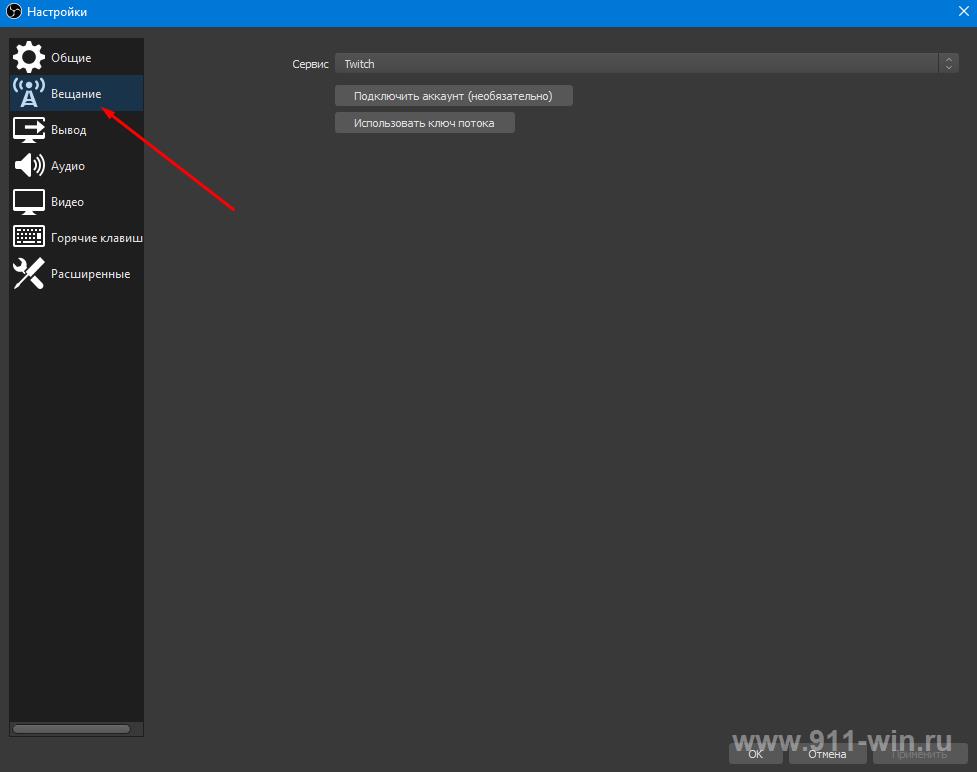
- Вкладка «Вывод» - для настройки формата и места сохранения клипа, а также настройка потокового вещания;
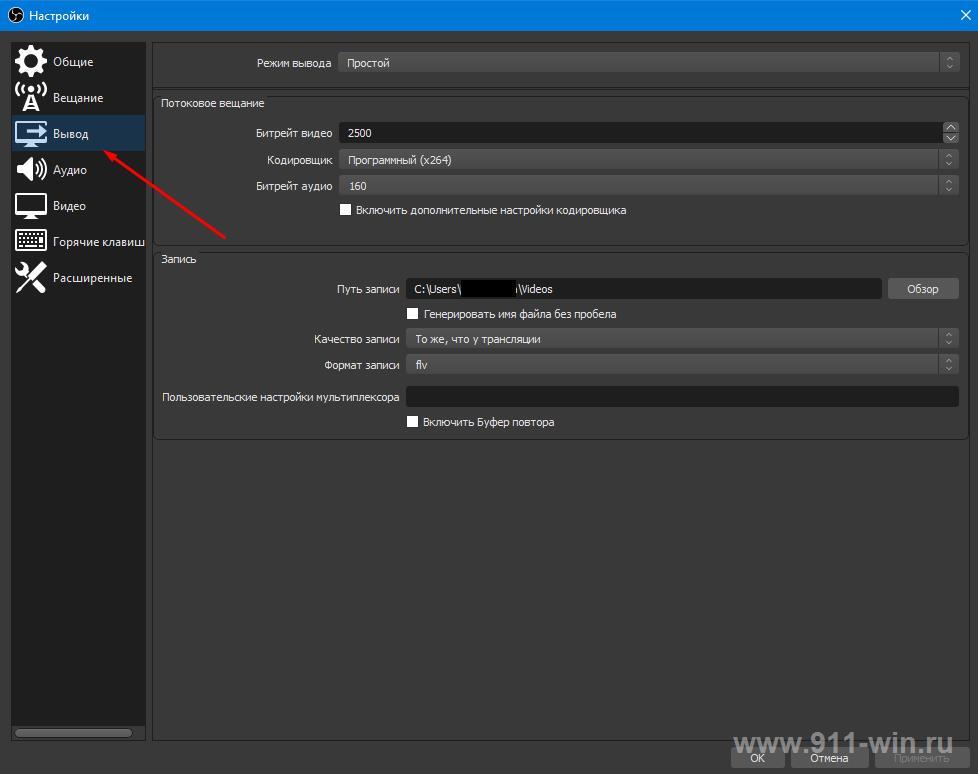
- Вкладка «Аудио» - соответственно, служит для проведения тонкой настройки звукового сопровождения;
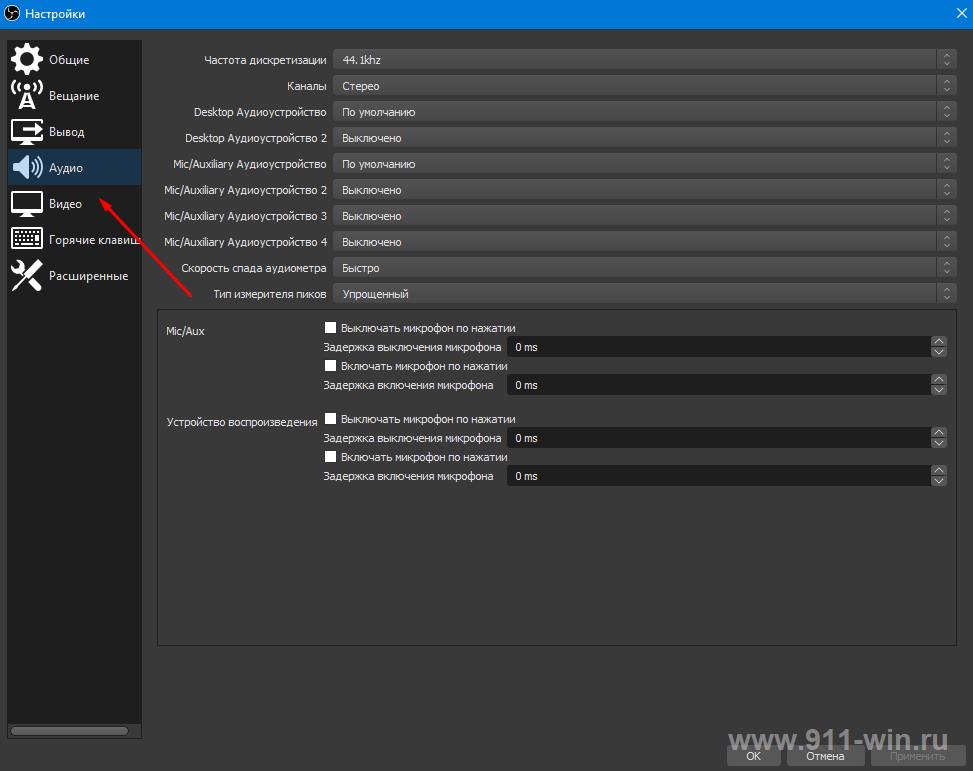
- Вкладка «Видео» - качество картинки;
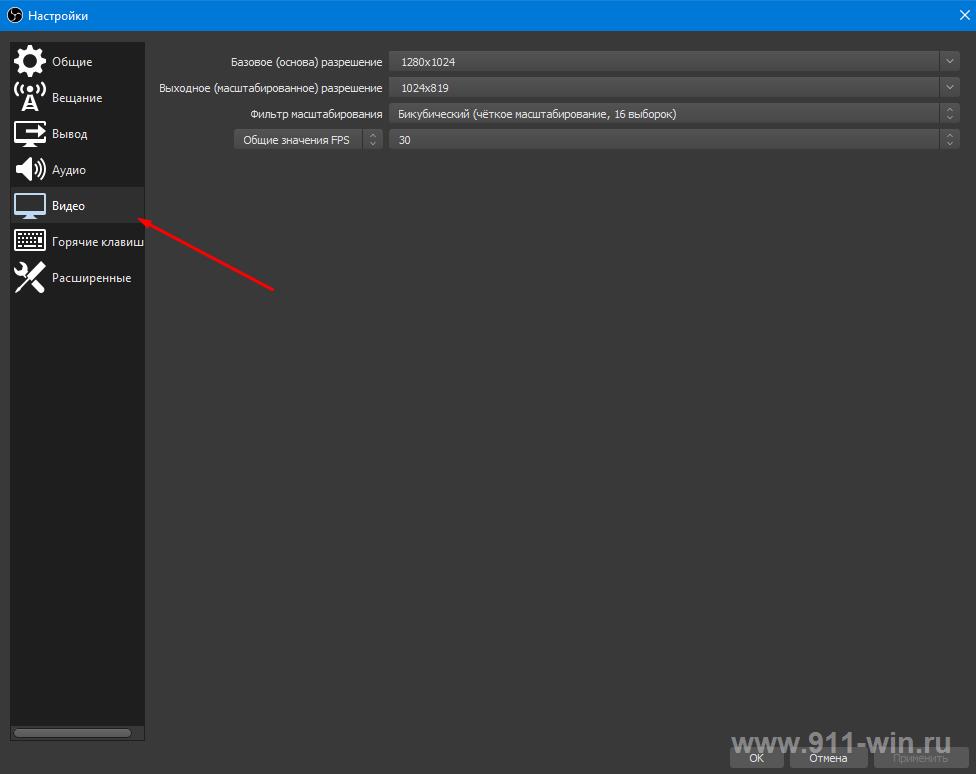
- Вкладка «Горячие клавиши» - настройка индивидуальных предпочтений в выборе комбинаций для управления программой;
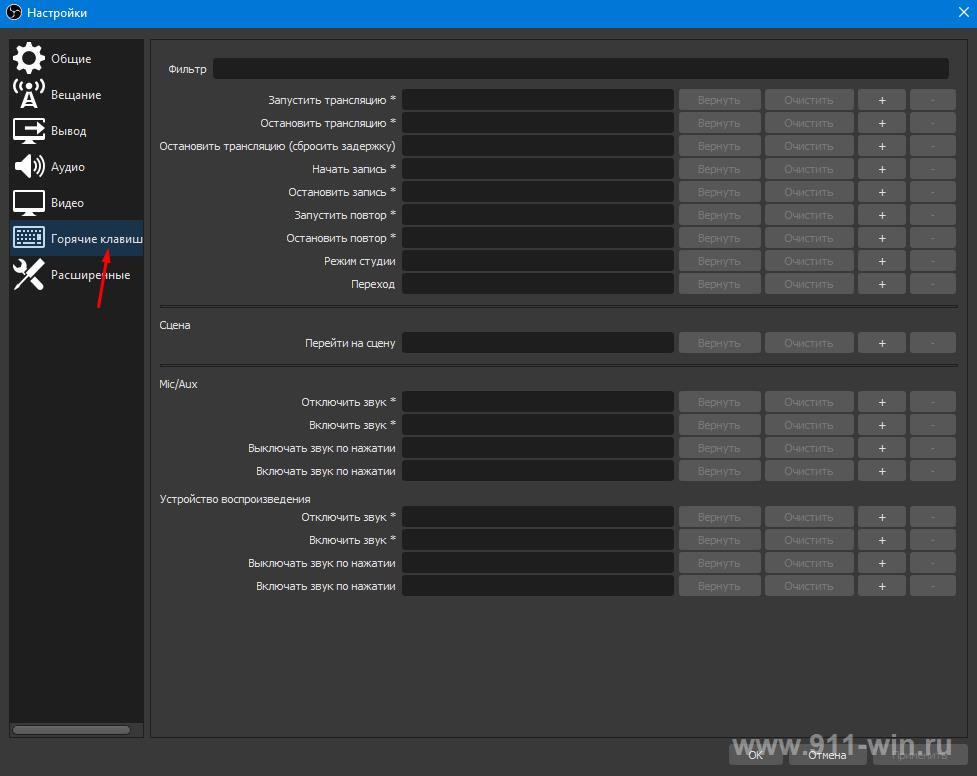
- Вкладка «Расширенные» - управление цветовым диапазоном, выбор аудио устройств, выбор формат имени сохраняемого файла и т.д.
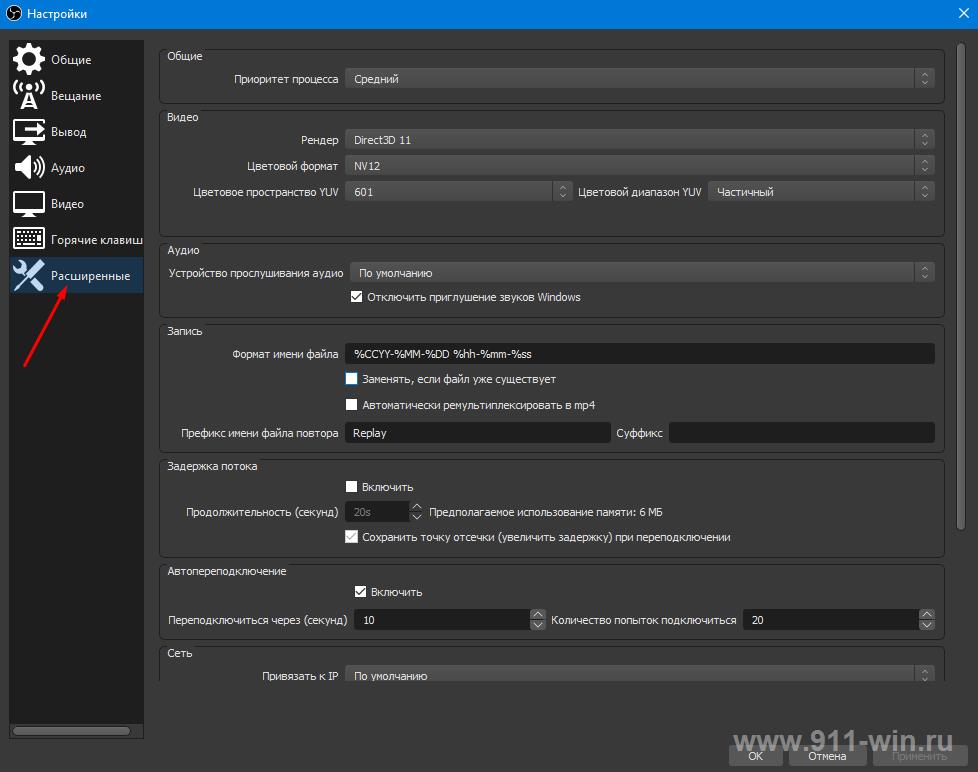
Программа предлагает достаточно широкий простор для индивидуальности, есть где разгуляться.
При всём при этом программа показывает достаточно хорошую оптимизацию, что позволяет использовать её даже на слабых компьютерах, с логичным при этом ограничением на качество контента.
Интерфейс полностью локализован, поэтому трудностей с использованием «OBSStudio» нет и быть не должно.
Определённо, «OBSStudio» - это наиболее качественный проект, на который обязательно должны обратить внимание пользователи.
«oCamScreenRecorder»
Стоимость – Бесплатно
Сайт разработчиков - http://ocam-screen-recorder.ru «oCamScreenRecorder» - это также достаточно именитый и известный проект в данной категории программного обеспечения. Единственно, что сразу следует отметить – это будьте внимательны с установщиком, так как в него вшито несколько сторонних продуктов, и данные «галочки» скрыты, и не всегда сразу же получается их идентифицировать. Если «OBS» позиционирует себя, как лучшее бесплатное ПО для геймеров, то «oCam» необходимо рассматривать, как инструмент, который идеально подойдёт пользователям, занимающимися процессом обучения и демонстрации. Например, вам необходимо продемонстрировать своему другу, как именно вы создали интересную таблицу или диаграмму в Excel, и вам просто не хочется расписывать это всё пошагово. С «oCamScreenRecorder»достаточно включить запись, предварительно настроив нужные параметры, и каждый клик мышки будет сопровождаться цветовой анимацией. Для того чтобы включить данный функционал достаточно «Меню» - «Настройки»и перейти в раздел «Выделение», где можно установить цвет, стиль и продолжительность выделения.
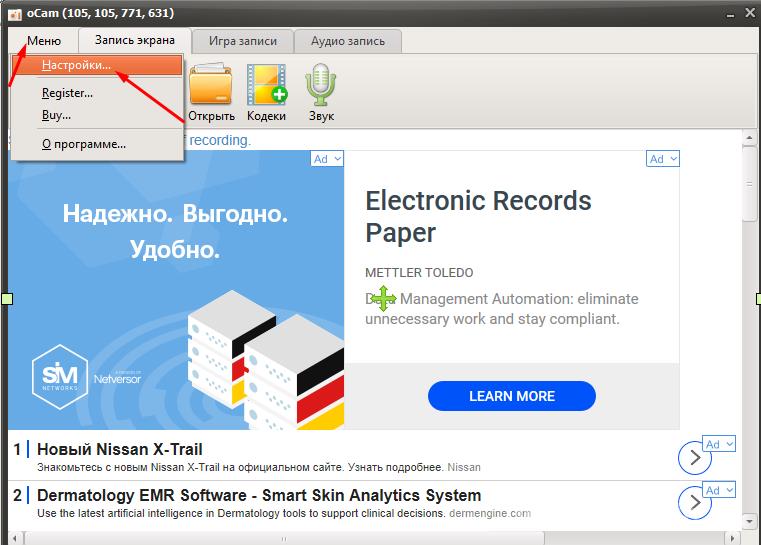
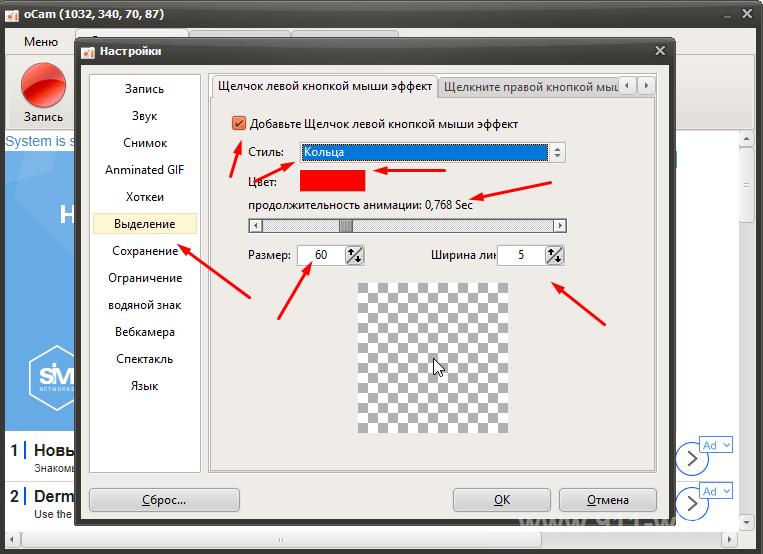 С основной задачей – с записью действий на экране «oCamScreenRecorder» справляется на ура, но несмотря на наличие поддержки записи игрового процесса, это всё же не тот вариант, который следует использовать для решения подобного вопроса. Это максимально простой по исполнению вариант, но и качество конечного результата соответствует данной простоте. Вердикт прост, «oCamScreenRecorder» - это лучшая бесплатная программа для непрофессиональной съёмки происходящего на экране компьютера.
С основной задачей – с записью действий на экране «oCamScreenRecorder» справляется на ура, но несмотря на наличие поддержки записи игрового процесса, это всё же не тот вариант, который следует использовать для решения подобного вопроса. Это максимально простой по исполнению вариант, но и качество конечного результата соответствует данной простоте. Вердикт прост, «oCamScreenRecorder» - это лучшая бесплатная программа для непрофессиональной съёмки происходящего на экране компьютера.
«Free Screen Video Recorder»
Стоимость – Бесплатно
Сайт разработчиков - https://www.dvdvideosoft.com/ru/ Завершает настоящий символический «Топ-3» небольшая, но крайне любопытная программа под названием – «FreeScreenVideoRecorder».
В чём плюсы данного вариант? Их предостаточно:
- Компактность и простота;
- Захват аудио, в том числе с микрофона;
- Запись в формате MP4;
- Выделение пути следования курсора мыши;
- Многоуровневое меню;
- Возможность выделения нескольких окон и объектов экрана;
- Полная локализация.
Но главный плюс – это именно компактность и незаметность использования. Основной интерфейс представляет собой небольшую панель из 7 кнопок,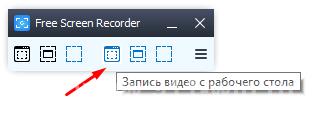 и кроме захвата видео с экрана, здесь реализовано возможность создания скриншотов, что нельзя назвать уникальным функционалом, но в рамках постоянного применения «Free Screen Video Recorder» может стать просто незаменимым. В разделе «Настройки» лишь несколько изменяемых параметров, что делает рассматриваемый вариант наиболее простым в использование, и справиться с ним может абсолютно каждый. Качественно, просто и вполне функционально.
и кроме захвата видео с экрана, здесь реализовано возможность создания скриншотов, что нельзя назвать уникальным функционалом, но в рамках постоянного применения «Free Screen Video Recorder» может стать просто незаменимым. В разделе «Настройки» лишь несколько изменяемых параметров, что делает рассматриваемый вариант наиболее простым в использование, и справиться с ним может абсолютно каждый. Качественно, просто и вполне функционально.
Качественно, просто и вполне функционально.
Заключение
В заключение стоит отметить, что не следует искать десятки других вариантов, если представленных выше вполне достаточно для решения практически любой по сложности задачи.
Вам так же будет интересно: